Hogyan lehet eltávolítani a jelszót zár ustroyctvah android, raznosolie
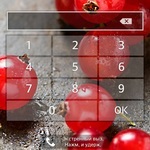
Néha azonban lehet egy kellemetlen meglepetés a tulajdonos - a PIN-kódot lehet elfelejteni, és a blokkoló minta elrontani ....
Android Eszközkezelő
Ez minden bizonnyal a legegyszerűbb és legkézenfekvőbb módja, hogy megkerülje a zár képernyőn, mint a Google által támogatott, és valójában nem ír elő semmilyen különleges követelmények. Ez a legtöbb felhasználó számára, és nagyon egyszerű.
Mindössze annyit kell tennie, hogy előre csatlakoztatott Android Eszközkezelő, amelyet a Google automatikusan megteszi a legtöbb modern eszközök aktiválási adatokat. Ha nem biztos abban, Android Eszközkezelő van kapcsolva, akkor csak nézd meg ezt a linket.
1. Menj ide, és adja meg a Google-fiók jelszavát.
2. Szerezd be az Android Eszközkezelő vezérlőpulton. Ebben az esetben, egy kísérlet történt, hogy megtalálják a készüléket a térképen, ami betölteni, ha engedélyezte a GPS és az adatátvitel engedélyezve van.
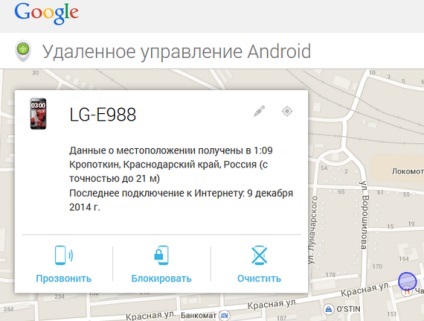
3. Nyomja meg a „Block” gombra. Látni fogja a képernyőn, ahol megváltoztathatja a jelenlegi jelszót az új zár képernyőn.
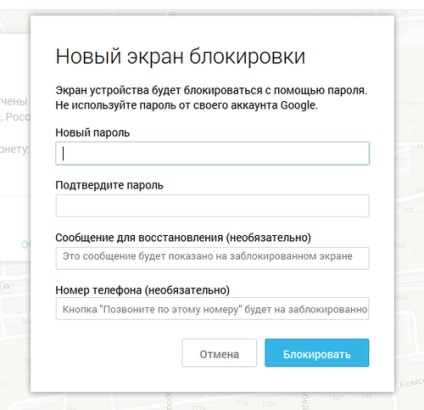
4. Töltsük és kattintson a „blokk”. A készülék automatikusan zár.
Mint már említettük, ez a legegyszerűbb megoldás, de ez adatkapcsolatot igényel, és nem mindenki számára jöhet, ha például Wi-Fi vagy adatkapcsolatot voltak le a zárat, és kapcsolja őket vissza, mielőtt a jelszó nem A ...
Azonban ebben az esetben is több megoldás, hogy próbálja meg.
Ha engedélyezte az USB hibakeresés
Ha engedélyezte az USB hibakeresés (azok számára, akik nem tudják, ez az opció megtalálható a beállítások részben Fejlesztői beállítások), akkor próbálja feltörni a jelszót zár vagy megkerülni. Ehhez meg kell telepíteni és konfigurálni az ADB (Android Debug Bridge).
Ez az eszköz célja a fejlesztők, és lehetővé teszi számukra, hogy közvetlenül kapcsolatba lépnek az eszköz megküldésével parancsokat, hogy pontos adatokat valós időben. Ugyanakkor tudjuk használni, hogy küldjön a saját csapat, és igyekeznek megszabadulni, a zár képernyőn.
1. Telepítés és beállítás ADB. A folyamat függ a gyártó és a készüléket, így lehet, hogy vizsgálja meg a saját válaszait. Bár, vannak egyszerűbb módszerek tarthat az operációs rendszert, például, ADB Installer for Windows, ami többé-kevésbé egyetemes és könnyű beállítani.
2. Nyissa meg a ADB ülésén :. csatlakoztassa a készüléket a számítógéphez USB-n keresztül, nyisson meg egy parancssort, vagy az OS terminál és írja «ADB devices” Meg kell, hogy egy visszatérési kódot, amely azonosítja a készüléket, amely jelzi a helyes működését az ADB, hogy képes látni a készüléken.
Ha hibaüzenetet kap, akkor vagy az USB hibakeresés be van kapcsolva, vagy ADB nincs megfelelően beállítva (például szükség lehet menni egy adott mappát, és nyisson meg egy parancssort onnan - keresni a megoldást a konkrét eset).
3. Írja be a következő parancsokat:
4. Azt közvetlenül kérést küld a készülék azzal a kéréssel, hogy távolítsa el az összes .key fájlok könyvtárak és alkönyvtárak a rendszer (amely a tárolt őket blokkoló adatok).
5. A készülék újraindítása, ami után a zár képernyőn kell tűnnie. Ha még mindig szeretnénk belépni kombinációja egy jelszót adjon meg kódot, és meg kell dolgozni.
6. Ha a fenti megoldás nem működik az Ön esetében, akkor a következő parancsot (győződjön meg róla, az ADB nyitott egy új session!):
aDB shell
cd /data/data/com.android.providers.settings/databases
sqlite3 settings.db
frissítés rendszer beállított értéke = 0, ahol a name = 'lock_pattern_autolock';
frissítés rendszer beállított értéke = 0, ahol a name = 'lockscreen.lockedoutpermanently';
.kilép
7. még egyszer újraindul, és adjon meg egy tetszőleges kódot, hogy megszabaduljon a zár képernyőn. Ha még mindig nem működik, akkor próbálja ki a legvégső:
ADB shell rm /data/system/gesture.key
Ha a gyökér és a Custom Recovery
Ha az Android készüléket, és root-hozzáférés és egy Custom Recovery, akkor kérheti, hogy törölje .key fájlt közvetlenül, egy script. Ehhez:
3. Indítsa el a helyreállítási módba. Nem minden eszköz módszer univerzális, ezért ellenőrizze az adott modell számára (általában kombinációja a hangerő-szabályozó gombok és a hatalom egy újraindítás után).
4. varrott fájlt.
5. Eszköz újraindítása. Meg kell dolgozni.
Ha az Ön esetében nem határoz bármelyike forgatókönyvek Félek Van néhány rossz hírem. A végén, a célja a képernyőn blokkolás - különösen az adatbiztonság és ostobaság lenne azt várni, hogy a körülötte nagyon egyszerű lesz, és ez az, amiért az alternatív módszerek használatára vagy hibakeresési root hozzáférést kell használni.